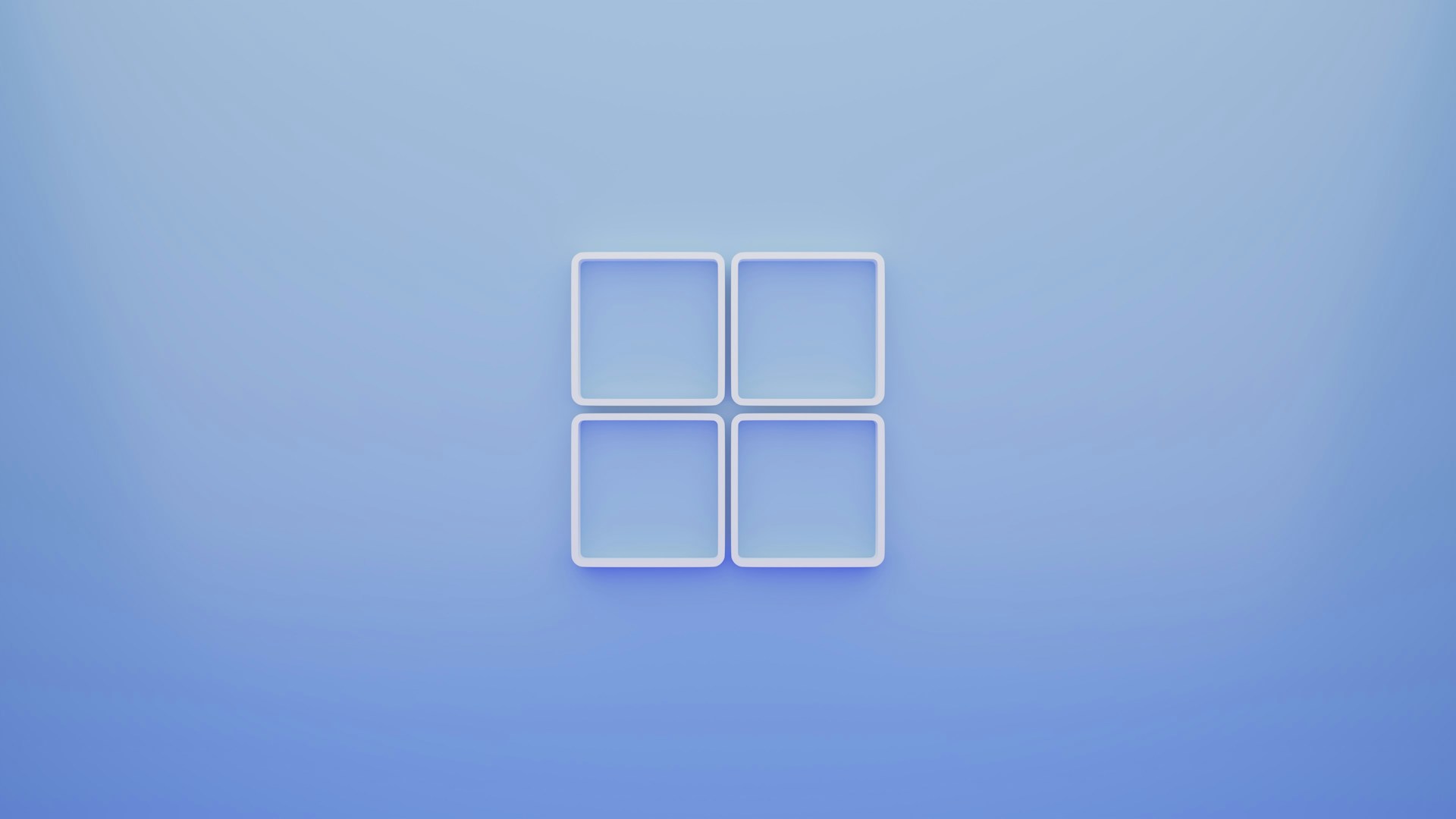Microsoft waarschuwt: AI-agenten kunnen malware installeren, terwijl batterijduur Windows 11 aandacht blijft vragen
Microsoft schetst al geruime tijd een toekomst waarin kunstmatige intelligentie centraal staat in alles wat we doen, maar recentelijk heeft het bedrijf een opmerkelijke, en ietwat verontrustende, kanttekening geplaatst bij deze visie. Op een bijgewerkte ondersteuningspagina over “experimentele agent-functies” wordt nu expliciet gewaarschuwd dat deze digitale assistenten per ongeluk malware kunnen installeren. Het klinkt bijna als een satirisch stuk, maar het is de realiteit binnen de huidige ontwikkelingen van Windows 11.
Risico’s van autonome assistenten
De techgigant doelt hierbij op AI-systemen die met apps en bestanden kunnen interacteren. Deze systemen gebruiken geavanceerde visuele herkenning en redeneervermogen om taken uit te voeren, zoals klikken, typen en scrollen, alsof ze een menselijke gebruiker zijn. Hoewel deze mogelijkheden indrukwekkend klinken, zijn de modellen nog niet feilloos. Ze kunnen ‘hallucineren’ of onverwacht gedrag vertonen.
Een specifiek gevaar dat Microsoft benoemt, is cross-prompt injection (XPIA). Hierbij kan kwaadaardige inhoud, verstopt in een document of een interface-element, de instructies van de AI overschrijven. In de praktijk betekent dit dat de AI, die beslissingen neemt over jouw bestanden, onbedoeld data kan lekken of virussen kan binnenhalen. De assistent die je leven makkelijker moet maken, zou dus zomaar de beveiliging van je pc kunnen ondermijnen.
Menselijk toezicht en de AI-bubbel
Microsoft haast zich te zeggen dat gebruikers elke beslissing van de AI-agent moeten goedkeuren, maar critici wijzen erop dat dit verre van waterdicht is. Bovendien roept het de vraag op wat het nut is van een autonome assistent als je continu over zijn schouder moet meekijken. Voorlopig staat deze functie in Windows 11 standaard uitgeschakeld, wat een geruststelling is. Toch blijft het onzeker of dit zo blijft, gezien de agressieve manier waarop AI in vrijwel elk product wordt geïntegreerd. Het lijkt erop dat de industrie soms meer problemen creëert dan oplost, en de stabiliteit van deze ‘AI-bubbel’ wordt door sommigen al in twijfel getrokken.
Praktische zorgen: de accu
Terwijl de discussie woedt over futuristische AI die mogelijk je systeem in de war schopt, hebben Windows 11-gebruikers vaak te maken met een veel directer probleem: de batterijduur. Een laptop die het een hele werkdag volhoudt zonder lader is voor velen nog steeds een utopie. Dit is de prijs voor draagbaarheid, maar gelukkig zijn er binnen het besturingssysteem concrete stappen te nemen om het uithoudingsvermogen van de machine te rekken.
Een van de grootste energieverslinders zijn applicaties die op de achtergrond blijven draaien. Zelfs als je ze niet actief gebruikt, kunnen ze constant verversen om notificaties voor e-mails of sociale media binnen te halen.
Achtergrondprocessen temmen
Om te voorkomen dat je halverwege de dag met een lege accu zit, is het raadzaam de instellingen in te duiken. Via het menu Systeem kun je naar Aan/uit en accu navigeren. Hier is het mogelijk om de batterijbesparing handmatig in te schakelen wanneer de laptop niet aan de netstroom hangt. Zodra deze functie actief is, worden bepaalde achtergrondactiviteiten en meldingen gepauzeerd. Gebruikers kunnen deze besparingsmodus verder finetunen door bijvoorbeeld in te stellen bij welk batterijpercentage deze automatisch moet inschakelen en door de helderheid van het scherm in deze modus automatisch te laten verlagen.
Beeldscherminstellingen optimaliseren
Naast achtergrondprocessen speelt het beeldscherm een cruciale rol in het energieverbruik. Veel moderne laptops hebben een hoge verversingssnelheid (refresh rate), wat zorgt voor vloeiende beelden tijdens het gamen of scrollen. Helaas kost deze soepelheid veel stroom. Wie de accu wil sparen en geen zware games draait, kan via de geavanceerde beeldscherminstellingen de verversingssnelheid verlagen. Dit kan de prestaties voor het oog iets minder vloeiend maken, maar het levert wel extra werktijd op.
Tot slot is er een tip voor bezitters van een laptop met een OLED-scherm: gebruik de donkere modus. In tegenstelling tot traditionele LCD-schermen, waarbij het hele paneel verlicht is, lichten bij OLED de pixels individueel op. Bij een zwarte achtergrond staan de pixels feitelijk uit, wat direct energie bespaart. Via de personalisatie-instellingen kun je eenvoudig overschakelen naar een donker thema, wat niet alleen rustiger is voor de ogen, maar in dit geval ook daadwerkelijk bijdraagt aan een langere levensduur van de batterij.